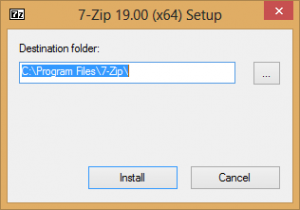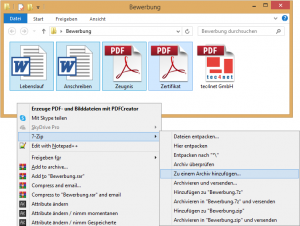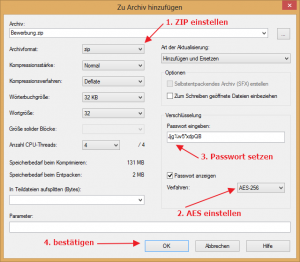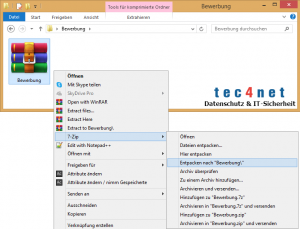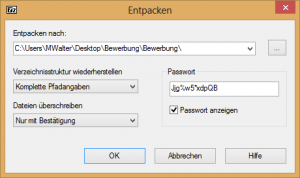Gesetzliche Vorgaben und Normen zu Datenschutz und Datensicherheit fordern zu Recht, dass vertrauenswürdige Informationen zur Wahrung der Vertraulichkeit und der Integrität nur verschlüsselt übertragen werden sollten. Das gilt auch und besonders für den Versand sensibler Informationen per E-Mail.
Leider ist das Thema E-Mailverschlüsselung aber nicht nur lange diskutiert, sondern nach wie vor kaum genutzt. In der Regel scheitert die Nutzung der meisten Lösungen an den umständlichen Mechanismen und der Hürde, dass zumeist auch Installationen hierzu nötig sind.
Statt aufwändiger Verschlüsselungsprogramme können Sie aber auch einfach eine mittels Passwort geschützte Zip-Datei erstellen und über E-Mail versenden.
Packprogramme wie WinZip, WinRAR oder 7-Zip bieten die Möglichkeit, Dateien stark zu verschlüsseln und mit einem Passwort zu schützen. Sofern eine Zip-Datei mit einem angemessenen Passwort geschützt wird und dieses auf einem anderen Weg an den Empfänger übergeben wird, darf dieses Verfahren nach Stand der Technik als sicher angesehen werden.
Folgende Punkte sprechen für dieses Vorgehen:
- Die Nutzung ist sehr einfach und eine komplizierte Softwareinstallation entfällt.
- Einige Betriebssysteme können bereits ohne zusätzliche Software Zip-Dateien entpacken.
- Zip-Dateien können in der Regel plattformübergreifend verarbeitet werden.
- Die Datenschutzbehörden der Länder empfehlen diese Methode.
So funktioniert es:
Am Beispiel der kostenlosen Software 7-Zip zeigen wir, wie eine Datei ver- und entschlüsselt werden kann.
1. 7-Zip herunterladen und installieren
Die Software steht unter: https://www.7-zip.de/ zum Download bereit.
Nach dem Download führen Sie die Installationsdatei aus.
Sämtliche Standardeinstellungen können hierfür beibehalten werden.
2. Packen und Verschlüsseln
Markieren Sie die zu verschlüsselnden Dateien und Verzeichnisse und klicken Sie die rechte Maustaste.
Im Kontextmenü wählen Sie „7-Zip“ und dann „Zu einem Archiv hinzufügen…“ aus.
Das Fenster mit den Optionen zur Komprimierung wird geöffnet und folgende Einstellungen sind vorzunehmen.
- Archivformat…
Wählen Sie das Format ZIP aus. - Kompressionsstärke auswählen…
Das voreingestellte „Normal“ kann als Standard beibehalten werden. Soll nur verschlüsselt werden, kann die Kompression aber auch ganz ausgeschaltet werden. - Passwort setzen…
Denken Sie sich ein komplexes und sicheres Passwort aus. Es sollte aus mind. 12 Groß- und Kleinbuchstaben sowie Ziffern bestehen. Je länger und kryptischer das Passwort ist, umso sicherer ist es. Alternativ können Sie auch mittels Passwortgenerator im Internet eines generieren. - Verschlüsselungsmethode AES-256…
Der Algorithmus AES-256 erfüllt selbst Anforderungen der höchsten Geheimhaltungsstufen und bietet mehr Sicherheit als „ZipCrypto“. - Alles mit OK bestätigen…
7-Zip verpackt nun die Dateien verschlüsselt in eine Zip-Datei. Ohne das Passwort ist kein Zugriff mehr auf die Dateien möglich.
Nach dem Packen gibt es eine neue Datei mit der Endung „ZIP“. Diese Datei ist das eben verschlüsselte Archiv, welches Sie nun wie gewohnt auf Datenträger verschieben, kopieren oder auch als Dateianhang einer E-Mail beifügen können.
Wichtig!
Das Passwort sollte immer auf einem anderen Transportweg an den Empfänger übermittelt werden.
3. Verschlüsselte Zip-Datei entpacken
Wenn Sie oder ein anderer Empfänger eine verschlüsselte Zip-Datei entschlüsseln wollen, genügt das Entpacken dieser Datei. Das Packprogramm fragt vor dem Entpacken das Passwort ab. Wieder entpackt können die Dateien wie gewohnt verwendet werden.
So wird es gemacht…
Verschlüsselte Zip-Dateien auswählen und eine Option zum Entpacken auswählen.
Das entsprechende Passwort eingeben und mit OK bestätigen.
Je nachdem, welche Option zum Entpacken Sie wählen, variieren die folgenden Schritte und Meldungen etwas.
Matthias A. Walter, http://www.tec4net.com
EDV-Sachverständiger und Datenschutzauditor
————————————————————————————————————————-
Quellen und Links:
Artikel des ULD Schleswig-Holstein
https://www.datenschutzzentrum.de/artikel/1177-Daten-verschluesselt-uebertragen-aber-wie.html
WinRAR
https://www.winrar.de/
WinZip
https://www.winzip.com/win/de/
7-Zip
https://www.7-zip.de/
Passwortgenerator
https://www.passwort-generator.org/
tec4net schafft Rechtssicherheit im Unternehmen durch Datenschutzberatung